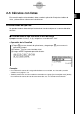ClassPad 300 PLUS ClassPad OS Versión 2.20 Guía del usuario
20050501
Consejos
• En el paso (1) del procedimiento anterior, hemos añadido filas y columnas a medida que eran
necesarias. Otra manera de obtener el mismo resultado sería añadir filas y columnas para crear
una matriz en blanco de las dimensiones requeridas, y empezar después la entrada de datos. Se
puede crear una matriz de 2 filas × 3 columnas, tocando 6, 6, 7, o 6, 8. En
cualquiera de los casos, también puede tocar los botones en orden inverso al mostrado aquí.
•También puede crear matrices usando los comandos del grupo [Matrix-Create] en el menú
[Action]. Para información acerca del uso de estos comandos, vea “2-7 Usando el menú Acción”.
Realizando cálculos matriciales
Esta sección proporciona ejemplos de cómo realizar los tipos más básicos de cálculos
matriciales.
k Suma, resta, multiplicación y división de matrices
Ejemplo 1:
11
+
23
21 21
u Operación de la ClassPad
(1) Realice la operación de tecla siguiente en el área de trabajo de la aplicación Principal.
9[[b,b][c,b]]+
[[c,d][c,b]]
(2) Toque w.
2-6-4
Cálculos matriciales y vectoriales
Ejemplo 2:
11
×
23
21 21
u Operación de la ClassPad
(1) Toque ), K, 8 , y luego entre los valores para la primera matriz.
(2) Toque el área a la derecha de la matriz de entrada o presione la tecla de cursor e
para mover el cursor a la derecha de la matriz de entrada. Luego, toque *.